Kiwi za Android: Kako omogočiti blokator oglasov

Kako omogočiti blokator oglasov na vaši napravi z Androidom in kar najbolje izkoristiti možnost motenih oglasov v brskalniku Kiwi.
Če se boste morali kdaj spomniti, kje ste bili prejšnji teden, vam lahko pri tem pomaga Google Timeline. Lahko vam da podatke o vaši zgodovini lokacij in vam omogoča tudi urejanje.
Google Timeline lahko shrani tudi vse slike, vendar je to odvisno od tega, kako imate nastavljene nastavitve fotoaparata in ali imate vklopljeno dejavnost v spletu in aplikacijah. Vaša časovnica je zasebna, tako da jo lahko vidite samo vi, a kako lahko ustvarite svojo Google časovnico?
Če želite ustvariti Google Timeline z napravo Android, odprite aplikacijo Google Zemljevidi. Dotaknite se vrstic menija in izberite možnost Timeline (drugo z vrha).

Če prvič dostopate do funkcije, boste videli sporočilo Raziščite svojo pravočasnost. Ko končate z branjem, tapnite modri gumb Pojdimo, da nadaljujete.
Časovna os vam bo začela prikazovati kraje, ki ste jih obiskali tisti dan. Če želite videti, kje ste bili v prejšnjih dneh, tapnite spustni meni na desni strani možnosti Danes.
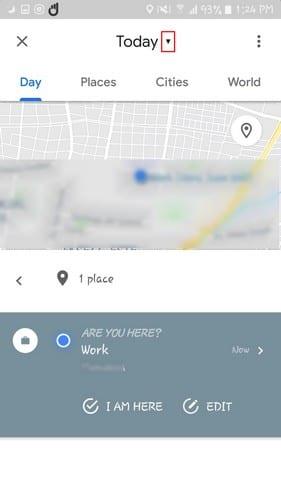
Če ne vidite kraja, ki ste ga obiskali, obstaja velika verjetnost, da lokacije niste imeli. Če si želite ogledati svojo časovnico iz drugega meseca, povlecite na straneh.
Dotaknite se mest, organiziranih v razdelke, kot so:
Vsak obisk vam bo pokazal, kolikokrat ste obiskali, kako daleč je od doma in koliko časa nazaj ste obiskali. Če se dotaknete mesta, ki ste ga obiskali, imate možnost pisati ocene, tako da lahko drugim pomagate pri odločitvi, ali je vredno obiskati ali ne.
Druga mesta, ki jih boste videli na Googlovi časovnici, bodo:
Tapnite ikono zaznamka na desni, da to lokacijo shranite na sezname, kot so:
Če želite, je na vrhu možnost, da ustvarite nov seznam. Če se dotaknete pik na skrajni desni strani, boste videli možnosti za ogled zadnjega obiska ali odstranitev vseh obiskov.
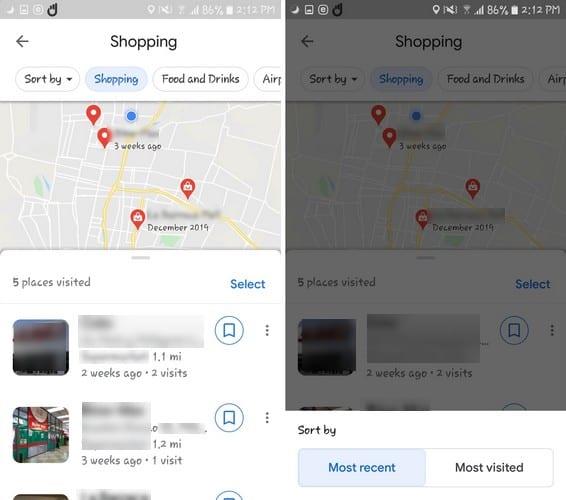
Ko odprete razdelek, kot so mesta, ki ste jih obiskali v razdelku Nakupovanje, boste videli tudi spustni meni Razvrsti po, kjer lahko razvrstite mesta, ki ste jih obiskali, glede na najnovejše ali najbolj obiskane.
Nobena storitev ni popolna in Google je ena izmed njih. Če vidite, da je na vaši časovnici neko mesto, ki ga še niste obiskali, ga lahko uredite tako, da vklopite dejavnost v spletu in aplikacijah . Če ga nimate vklopljenega, ne boste mogli spreminjati.
Če želite vklopiti dejavnost v spletu in aplikacijah, pojdite na:
Dokler ste na tem območju, ne pozabite, da lahko svoje Google Foto prikažete tudi na časovnici. V razdelku Vaša časovnica se prepričajte, da je možnost Google Foto vklopljena. Če želite urediti nekje, kjer še niste bili, a se prikaže na vaši časovnici, pojdite na:

Kdo ne želi varčevati z baterijo, kajne? V tistih časih, ko uporabljate način samo naprave ali način varčevanja z baterijo, lahko izboljšate Google časovnico tako, da obiščete:
Google Timeline je odličen način za spremljanje vaših dejavnosti. Tako lahko vedno preverite svojo časovnico, če se ne spomnite, ali ste jedli v restavraciji ali ne. Kakšno je vaše mnenje o funkciji? Sporočite mi v spodnjih komentarjih.
Kako omogočiti blokator oglasov na vaši napravi z Androidom in kar najbolje izkoristiti možnost motenih oglasov v brskalniku Kiwi.
Če niste prepričani, kaj so prikazi, doseg in angažiranje na Facebooku, berite naprej, da izvedete več. Oglejte si to enostavno razlago.
Ali se sprašujete, kako prenesti datoteke iz sistema Windows na naprave iPhone ali iPad? Ta praktični vodnik vam pomaga pri tem procesu brez težav.
Ko omogočite odstotek baterije na svojem Android telefonu, boste vedeli, koliko baterije je še preostalo. Tukaj je enostaven način, kako to omogočiti.
Sprememba nastavitev glasu za aplikacijo Waze vam omogoča, da slišite drugačen glas, vsakič, ko potrebujete potovati. Tukaj je, kako ga spremeniti.
Izbris zgodovine prenosov Android vam pomaga pridobiti več prostora za shranjevanje med drugimi stvarmi. Tukaj so koraki, ki jih morate sprejeti.
Samsung Galaxy Z Fold 5 je eno najbolj privlačnih naprav svojega časa v letu 2023. Z obsežnim zložljivim zaslonom velikosti 7,6 palca in 6,2-palčnim sprednjim zaslonom, Z Fold 5 ustvarja občutek, da držite in se ukvarjate z prihodnostjo.
Kako konfigurirati nastavitve blokiranja oglasov za Brave na Androidu s pomočjo teh korakov, ki jih lahko izvedete v manj kot minuti. Zavarujte se pred vsiljivimi oglasi z uporabo teh nastavitev blokiranja oglasov v brskalniku Brave za Android.
Pokažemo vam, kako rešiti težavo, kjer so možnosti varčevalnika zaslona v Microsoft Windows 11 sivkaste.
Iščete telefon, ki se lahko zloži? Odkrijte, kaj ponuja najnovejši Samsung Galaxy Z Fold 5 5G.






